-
Cómo volver a instalar un escritorio remoto en Windows XP
-
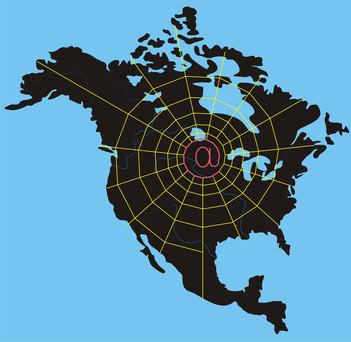
Va a viajar con menos peso y estar más seguro cuando vuelva a instalar y activar escritorio remoto en Windows XP. No perderá su ordenador si lo deja en casa. Si usted vive en una región donde el clima invernal menudo volcados varios pies de nieve fresca, entonces ya saben los caminos pueden llegar a ser demasiado peligroso para un viaje seguro. El riesgo de accidentes se elevan mientras que ir y venir del trabajo. Sin embargo, si usted tiene los permisos apropiados para acceder a su lugar de trabajo de escritorio XP, puede ser tan productivo mientras trabaja desde su casa.Instrucciones
Añadir a Escritorio remoto
1 Haga clic en \ "Inicio \" y haga clic en \ "Ejecutar. \"
2 Tipo de \ "appwiz.cpl \" en el \ línea de comandos "Abrir \" y, a continuación, pulse Intro.
3 Haga doble clic en \ "Agregar o quitar programas \" y haga clic en \ "Agregar / quitar componentes de Windows \." (Nota:. Instalación de Windows XP tendrá unos minutos para abrir el Asistente para componentes de Windows)
4 Haga clic en \ "de Internet Information Server \" y haga clic en \ "Detalles. \"
5 Haga clic en \ "la World Wide Web Service \" y haga clic en \ "Detalles. \"
6 Haga clic en \ "Conexión Web a Escritorio remoto \" y haga clic en \ "Aceptar \".
7 Cerrar \ "Aceptar \" en el \ "Internet Information Services (IIS) \" cuadro de diálogo y haga clic en \ "Siguiente \".
8 Haga clic en \ "Finalizar \" cuando se le solicite.
Activar escritorio remoto
9 Haga clic en \ "Inicio \" y haga clic en \ "Ejecutar. \"
10 Tipo de \ "sysdm.cpl \" y, a continuación, pulse Intro.
11 Haga clic en \ "Propiedades \" y luego seleccione la pestaña \ "\ remoto".
12 Marque la casilla \ "Permitir a los usuarios conectarse remotamente a este equipo \" y haga clic en \ "Seleccionar usuarios remotos.
13 Haga clic en \ "Añadir \" y luego escriba los nombres de objeto de los usuarios que desea conectarse. Las opciones incluyen, \ "DisplayName (Ejemplo: Nombre Apellido); ObjectName (Ejemplo: PC1); nombre de usuario (Ejemplo: Usuario1); ObjectName @ nombreDeDominio (Ejemplo: Usuario1 @ Dominio1); y objectname \ NombreDeDominio (Usuario1 \ Dominio1).
14 Haga clic en \ "Avanzado \" para configurar las opciones de usuario adicionales, si se desea.
15 Haga clic en \ "Aceptar \" y haga clic en \ "Aceptar \" de nuevo para salir del cuadro de diálogo remoto de usuarios de escritorio.
dieciséis Haga clic en \ "Aplicar \" y haga clic en \ "Aceptar \" para salir de Propiedades del sistema.
Consejos y advertencias
- Para volver a instalar y habilitar el Escritorio remoto, debe ser miembro del grupo Administradores o inicia la sesión como un administrador.
- Los usuarios remotos deben asignar una contraseña antes de que puedan conectarse de forma remota al ordenador. Como medida de seguridad, desactive escritorio remoto si ya no hay que usarla. Para ello, siga los pasos de la sección, \ "Instalar Desktop \ remoto", excepto en el paso 6, desactive la casilla junto a \ "Conexión Web a Escritorio remoto \" y haga clic en \ "Aceptar \".
